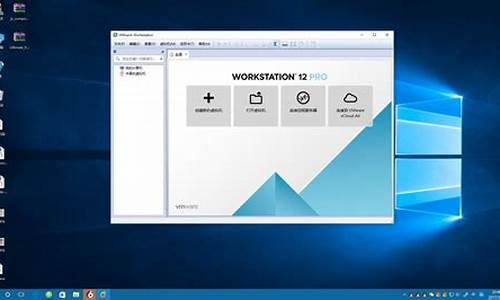做电脑系统iso文件是什么格式-电脑运行iso文件
1..ISO是什么格式的文件
2.如何打开ISO文件
3.我下载的是xp电脑系统,是ISO格式的怎么解压不了呢?
.ISO是什么格式的文件

分类: 电脑/网络 >> 电脑常识
问题描述:
经常看到,但不理解。哪位解释一下。谢谢
解析:
ISO文件一般以iso为扩展名,是复制光盘上全部信息而形成的镜像文件,其文件格式为iso9660。
许多Linux操作系统的安装包都是以ISO文件的形式发布的。在得到相应的ISO文件后,可以将其内容烧录到光盘上。这样做出来的光盘与购买的安装光盘基本上是相同的。用这个光盘启动计算机,就可以安装Linux操作系统了。
本章所讨论的是硬盘安装法,是不需要烧录光盘的。但我们需要读取ISO文件中的信息。
Linux下操作ISO文件
在Linux下,以root身份执行以下格式的命令就可以从/path目录中读到xxx.iso这个文件中的内容。
实际使用时,应该根据实际情况修改/path和xxx.iso。
mount -t iso9660 -o loop xxx.iso /path
如果想制作ISO文件,把光盘放到光驱中,然后执行如下的拷贝命令就可以把光盘上的内容拷贝到一个ISO文件中去。实际使用时,应该根据实际情况修改xxx.iso。
cp /dev/cdrom xxx.iso
Windows下操作ISO文件
在windows下,一般需要专用工具软件才能操作ISO文件。比如WinISO、WinImage、Dameon Tools
等。
如果仅仅是想读取ISO文件中的内容,则可以用WinRAR。WinRAR3.0以上版本都支持iso9660文件
格式。用WinRAR打开ISO文件,选中需要的内容,将其解压出来就可以了。
Linux操作系统安装盘的ISO文件
红旗Linux4.1桌面版的iso安装文件在Linux环境下挂装到/mnt/iso目录后看到的内容。
如果把这个iso文件刻成光盘,那么看到的光盘内容也是这个样子。
值得注意的有两个目录。一个是images,在这个目录里包含了一些1.44MB软盘的镜像文件,其中bootdisk.img可以用来制作安装用启动软盘;另一个是dosutils,其中包含了一些DOS工具,比如rawrite.exe,用这个软件可以把软盘的镜像文件写到软盘里。
Linux启动安装法
这种方法需要制作一张Linux启动盘。
先把iso文件中images文件夹里的bootdisk.img读出来单独存储到硬盘上。
如果是在Linux下,就把软盘插入软驱,然后执行下面的命令把bootdisk.img写入软盘:
dd if=bootdisk.img of=/dev/fd0如果是在DOS/WINDOWS下,则还要把iso文件中dosutils文件夹里的rawrite.exe读出来并与 bootdisk.img保存在同一个目录下。然后在DOS提示符下执行rawrite,按提示插入软盘,将bootdisk.img写入软盘。
做好Linux启动盘后,用它引导启动计算机。当提示询问何种安装方式时,选择硬盘安装
方式(Hard Drive),并提供正确的iso文件位置信息,就能启动iso文件中的安装程序了。
按照安装程序的提示,就可以完成安装了。
在安装程序的引导下安装参见“启动虚拟主机安装Linux”。
如何打开ISO文件
1.什么是ISO文件
ISO文件:就是以iso为扩展名的文件,它是iso9660文件格式,一种光盘(CD)上的文件系统格式。简单地说,就是数据在数据光盘上的组织形式:
它的特点是:
1)最多只包含8级子目录(可以用 RockRidge Extension增大这个限制)
2)文件名最大32字符
3)文件大小不超过650M
2.在Linux下如何使用ISO文件
通常,Linux系统的内核(Kernel)是支持iso9660文件格式的,如果不支持你需重新编译内核增加对其的支持。
你只需简单使用以下命令就可以从/path目录中读到它的内容了:
mount -t iso9660 -o loop xxx.iso /path
3.如果将其刻成光盘
使用Windows下的光盘刻录软件,它能够直接完成这个工作。
4.在Linux系统中如何制作ISO文件:
在Linux系统中,我们可以通过拷贝命令,将光驱上的内容拷贝到一个ISO文件中,如:
cp /dev/cdrom xxx.iso
现在网络上有不少软件是以ISO文件类型发布的。ISO是一种镜像文件,它是将多个文件目录或者是整个光盘文件压缩成一个文件,这样便于软件的发布。对于ISO文件,是无法直接使用的,需要用到一些软件将其解开才能使用。
一般来说,有两种办法来使用ISO文件,以下将分别介绍使用的软件以及使用方法。
解压到本地硬盘:
使用软件:IsoBuster
运行平台:Win9x/ME/2000/NT
软件下载:
IsoBuster是一个能够将 TAO、DAO、ISO、BIN、IMG、CIF、FCD 等镜象文件内容直接抓取出来的免费工具。下载其安装包,解压后,运行其中的安装文件,按照提示即可完成安装。
使用时,点击菜单“File”中的“Open Image File”,在接下来的窗口中,将“文件类型”选择为“General ISO Image(*.ISO)”,然后选择需要打开的ISO文件。在树型窗口中选中树首,打开其右键菜单,选择“Extract...”,接着选择存放位置,即可将ISO解压的指定的位置。然后就可以到指定的位置进行使用了。
在菜单“Options/Language”中开可以切换成我们所熟悉的中文界面。
解压到虚拟光盘:
使用软件:Daemon Tools
运行平台:Win98/ME/2000/NT
软件下载:
Daemon Tools是一款优秀的虚拟光驱工具,可以打开CUE、ISO、CCD等这些虚拟光驱的镜像文件,并且将文件虚拟到光盘上使用。运行压缩包中的安装文件,即可进行安装的工作。在安装的过程中会提示安装一个新的虚拟光驱,需要重新启动后才能生效。
重新启动后,会在任务栏中生产Daemon Tools的图标,并且在“我的电脑”中多出了一个光驱的图标。用左键点击任务栏中的图标,在打开的菜单中选择“Device 0: [X:] No media”,然后在弹出的窗口中选择ISO文件存放的位置。此时,ISO文件已经被解压到新的虚拟光驱中了,你可以像使用普通光驱一样使用虚拟光驱的文件了。
注意:Daemon Tools无法在Win95环境下使用。
参考资料:
ISO格式的文件有两种,一种是winimage,一种是UltraISO,鼠标指向你下载的文件会显示的,如果是winimage格式,就用winimage打开,提取你所要的文件,或全部提取.UltraISO格式的就用UltraISO打开,它还会显示是否可引导光盘.也能提取出全部或部分文件.不能用winrar或好压打开,就算打开解压出来也不能用,因为ISO文件含引导记录,只能用提取.
声明:本站所有文章资源内容,如无特殊说明或标注,均为采集网络资源。如若本站内容侵犯了原著者的合法权益,可联系本站删除。